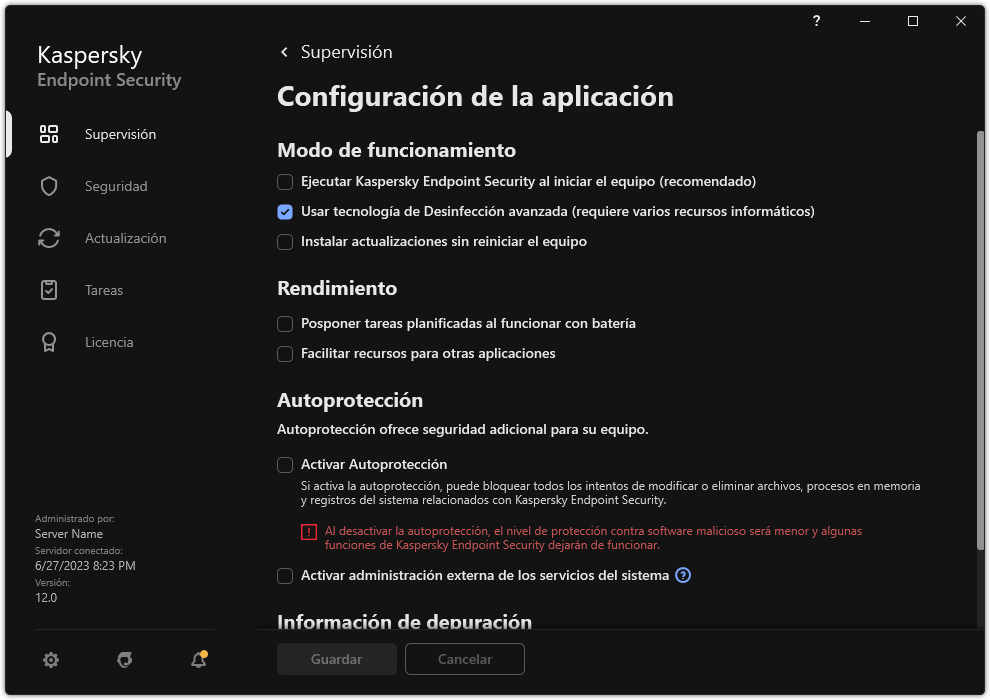Inicio y detención de Kaspersky Endpoint Security
Cuando termina de instalarse en el equipo de un usuario, Kaspersky Endpoint Security se abre automáticamente. De forma predeterminada, Kaspersky Endpoint Security se inicia después del inicio del sistema operativo. No se puede configurar el inicio automático de la aplicación en la configuración del sistema operativo.
La descarga de las bases de datos de Kaspersky Endpoint Security después de que se inicie el sistema operativo puede requerir hasta dos minutos según la capacidad del equipo. Durante este período, el nivel de protección del equipo se reduce. Cuando Kaspersky Endpoint Security se inicia en un sistema operativo que ya está en funcionamiento, descargar las bases de datos no afecta el nivel de protección.
Cómo configurar el inicio de Kaspersky Endpoint Security en la Consola de administración (MMC)
- Abra la Consola de administración de Kaspersky Security Center.
- En el árbol de la consola, seleccione Directivas.
- Seleccione la directiva necesaria y haga doble clic para abrir las propiedades de la directiva.
- En la ventana de la directiva, seleccione Configuración general → Configuración de la aplicación.
- Use la casilla Ejecutar Kaspersky Endpoint Security al iniciar el equipo (recomendado) para configurar el inicio de la aplicación.
- Guarde los cambios.
Cómo configurar el inicio de Kaspersky Endpoint Security en Web Console
- En la ventana principal de Web Console, seleccione Dispositivos → Directivas y perfiles.
- Haga clic en el nombre de la directiva de Kaspersky Endpoint Security.
Se abre la ventana de propiedades de la directiva.
- Seleccione la ficha Configuración de la aplicación.
- Vaya a Configuración general → Configuración de la aplicación.
- Use la casilla Ejecutar Kaspersky Endpoint Security al iniciar el equipo (recomendado) para configurar el inicio de la aplicación.
- Guarde los cambios.
Cómo configurar el inicio de Kaspersky Endpoint Security en la interfaz de la aplicación
- En la ventana de la aplicación principal, haga clic en el botón
 .
. - En la ventana de configuración de la aplicación, seleccione Configuración general → Configuración de la aplicación.
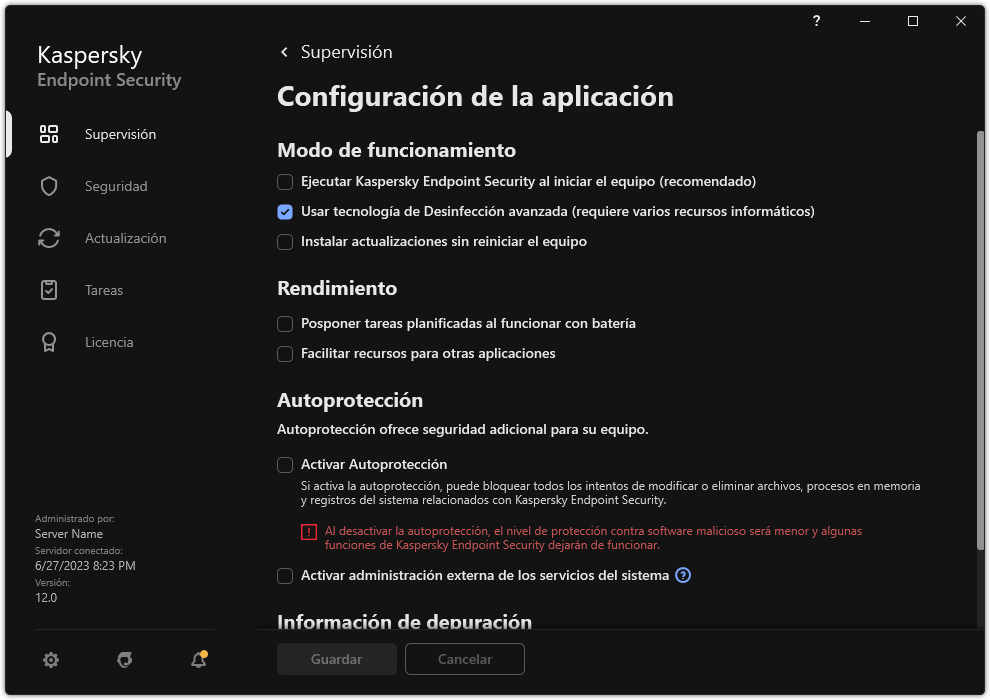
Configuración de Kaspersky Endpoint Security para Windows
- Use la casilla Ejecutar Kaspersky Endpoint Security al iniciar el equipo (recomendado) para configurar el inicio de la aplicación.
- Guarde los cambios.
Los expertos de Kaspersky no recomiendan detener manualmente Kaspersky Endpoint Security ya que, de hacerlo, el equipo y sus datos personales quedan expuestos a amenazas. Si fuera necesario, puede suspender la protección del equipo durante el tiempo que necesite, sin detener la aplicación.
Puede controlar el estado de la aplicación utilizando el widget Estado de la protección.
Cómo iniciar o detener Kaspersky Endpoint Security en la Consola de administración (MMC)
- Abra la Consola de administración de Kaspersky Security Center.
- En la carpeta Dispositivos administrados del árbol de la consola de administración, abra la carpeta que lleva el nombre del grupo de administración al que pertenece el equipo cliente pertinente.
- En el espacio de trabajo, seleccione la pestaña Dispositivos.
- Seleccione el equipo en el que desee ejecutar o detener la aplicación.
- Haga clic con el botón derecho del ratón para que aparezca el menú contextual del equipo cliente y seleccione Propiedades.
- En la ventana de propiedades del equipo cliente, seleccione la sección Aplicaciones.
Aparecerá una lista de las aplicaciones de Kaspersky que se han instalado en el equipo cliente en la parte derecha de la ventana de propiedades del equipo cliente.
- Seleccione Kaspersky Endpoint Security.
- Haga lo siguiente:
- Para iniciar la aplicación, haga clic en el botón
 situado a la derecha de la lista de aplicaciones de Kaspersky.
situado a la derecha de la lista de aplicaciones de Kaspersky. - Para detener la aplicación, haga clic en el botón
 situado a la derecha de la lista de aplicaciones de Kaspersky.
situado a la derecha de la lista de aplicaciones de Kaspersky.
Cómo iniciar o detener Kaspersky Endpoint Security en Web Console
- En la ventana principal de Web Console, seleccione Dispositivos → Dispositivos administrados.
- Haga clic en el nombre del equipo en el que desea iniciar o detener Kaspersky Endpoint Security.
Se abre la ventana de propiedades del equipo.
- Seleccione la ficha Aplicaciones.
- Active la casilla junto a Kaspersky Endpoint Security para Windows.
- Haga clic en los botones Iniciar o Detener.
Cómo iniciar o detener Kaspersky Endpoint Security a través de la línea de comandos
- Ejecute el intérprete de la línea de comandos (cmd.exe) como administrador.
- Vaya a la carpeta en la que se encuentre el archivo ejecutable de Kaspersky Endpoint Security.
Puede añadir la ruta del archivo ejecutable a la variable de sistema %PATH% durante la instalación de la aplicación.
- Para iniciar la aplicación desde la línea de comandos, introduzca
klpsm.exe start_avp_service. - Para detener la aplicación desde la línea de comandos, introduzca
klpsm.exe stop_avp_service.Para que la aplicación se pueda detener desde la línea de comandos, active la administración externa de los servicios del sistema.

Iniciar y detener la aplicación desde la línea de comandos